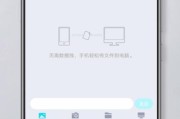title:怎样快速判断电脑的配置?
metaDescription:了解电脑配置是选择合适电脑或提升系统性能的重要步骤。本文详细介绍了如何快速检查电脑硬件配置,确保您能够轻松掌握电脑性能,做出明智的决策。
在当今数字化时代,电脑已经成为我们工作和生活中不可或缺的工具。但不同用户的需求各异,因此了解电脑配置,就变得十分重要。无论是为了购买新电脑,还是对现有电脑进行升级,快速准确地判断电脑的配置将帮助您做出更为合适的决策。本文将为您提供全面且易于理解的指导。
一、什么是电脑配置?
电脑配置是指电脑各个硬件组件的规格信息,包括中央处理器(CPU)、内存(RAM)、硬盘(HDD/SSD)、显卡(GPU)等。了解这些硬件参数,可帮助您对电脑性能有一个基本的认识,并判断电脑是否能够满足您的使用需求。
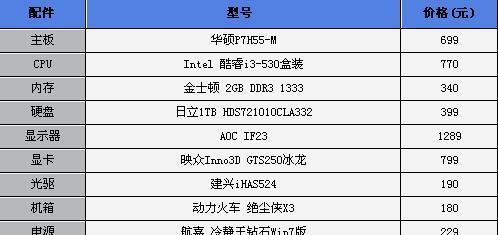
二、如何快速检查电脑CPU信息?
步骤1:使用任务管理器
1.右键点击任务栏,选择“任务管理器”。
2.切换到“性能”标签页。
3.在列表中选择“CPU”项,即可查看CPU的型号、核心数、线程数等重要信息。
步骤2:命令提示符
1.在搜索栏输入“cmd”,然后以管理员身份运行命令提示符。
2.输入命令`wmiccpugetname,CurrentClockSpeed,MaxClockSpeed,NumberOfCores,NumberOfLogicalProcessors`。
3.按下回车,系统将显示CPU的详细信息。
在查看CPU时,记住CPU的性能通常与其核心数和时钟速度成正比,多核心与高时钟速度的CPU能够更好地处理多任务并提升速度。
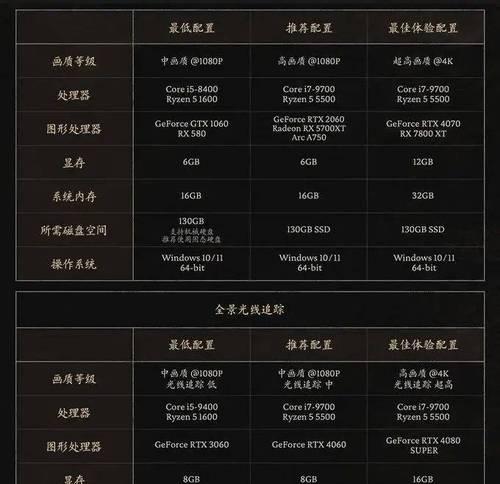
三、怎样检查电脑内存大小?
1.打开任务管理器(Ctrl+Shift+Esc)。
2.转到“性能”标签页。
3.在内存列中查看当前安装的内存大小,以及可用的内存数量。
您也可以在桌面创建一个系统信息文件来快速查看内存信息:
1.按`Windows+R`键打开运行对话框。
2.输入`msinfo32`并回车。
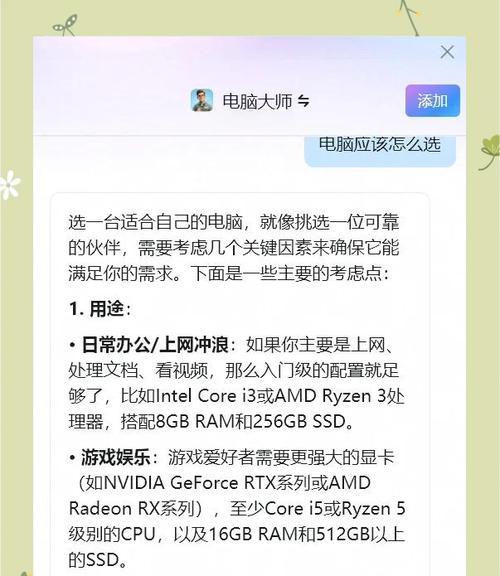
四、如何查看硬盘容量及类型?
步骤1:查看硬盘容量
1.右键点击“此电脑/我的电脑”。
2.选择一个驱动器,其属性会显示该驱动器的总容量和可用空间。
步骤2:确定硬盘类型
1.打开命令提示符(管理员)。
2.输入`wmicdiskdrivegetmodel,size,interfacetype`。
3.按下回车,您将获得关于硬盘类型的详细信息。
硬盘类型主要分为机械硬盘(HDD)和固态硬盘(SSD),SSD相比HDD通常拥有更快速的读写速度,但容量较大时价格也相对更高。
五、显卡信息如何查看?
1.右键点击桌面空白处,选择“显示设置”。
2.点击“高级显示设置”。
3.在“图形属性”中,选择“电源效率”,然后点击“硬件加速设置”,即可查看显卡的基本信息。
对于想要获取更详细信息的用户,可以使用第三方工具如GPU-Z,它能提供显卡的详细规格,包括GPU型号、显存大小和时钟频率等。
六、其他重要配置信息
除了以上核心配置外,主板的芯片组、声卡、网卡等同样重要,但它们通常不如CPU、内存和显卡那样容易进行更换或升级。在选购电脑时,应特别注意主板是否支持未来可能进行的硬件升级。
七、
综合以上,了解电脑配置对于用户来说至关重要,它不仅有助于您在选购时做出明智的决策,还能在现有电脑上判断是否需要进行升级以提高性能。快速检查电脑配置并不复杂,通过本指南介绍的方法,您可以轻松完成。
记住,在升级电脑硬件时,务必确保新硬件与现有系统兼容,以避免不必要的麻烦。当然,如果您的电脑使用时间较长,考虑更换一款新型号的电脑也不失为一种明智的选择。
标签: #电脑